Uihost.exe: 애플리케이션 오류 수정에 대한 완벽한 가이드

Uihost.exe 애플리케이션 오류는 사용자가 컴퓨터를 사용할 때 불만을 갖는 일반적인 문제 중 하나입니다. 이 오류는 McAfee WebAdvisor 보안 확장과 관련이 있기 때문에 치명적일 수 있습니다.
그러나 이는 사용자에게 uihost.exe 오류가 발생할 경우 어떻게 해야 하는지에 대한 질문을 남깁니다. 이 가이드는 오류를 해결하기 위한 단계를 논의할 것입니다.
uihost.exe란 무엇인가요?
- Uihost.exe 프로세스는 McAfee WebAdvisor의 일부입니다.
- 애플리케이션의 사용자 인터페이스 및 다양한 기능을 담당합니다.
- McAfee의 광범위한 데이터베이스에 있는 알려진 위협 및 악성 URL에 기반하여 웹사이트에 대한 보안 위험 평가를 제공합니다.
-
파일 경로는 다음과 같습니다:
C:\Program Files\McAfee\WebAdvisor\UIHost.exe - 피싱 사기 및 맬웨어를 포함할 수 있는 사이트로부터 보호하기 위해 브라우저 모니터링을 수행합니다.
- 로그인 자격 증명이나 개인 데이터와 같은 민감한 정보를 훔치려는 또한 웹사이트에 대한 경고를 제공합니다.
- Google Chrome, Mozilla Firefox 및 Microsoft Edge와 같은 인기 있는 웹 브라우저와 호환되는 브라우저 확장/애드온입니다.
왜 uihost.exe 애플리케이션 오류 충돌이 발생하나요?
- McAfee WebAdvisor의 손상되거나 불완전한 설치가 uihost.exe 애플리케이션 오류 충돌을 초래할 수 있습니다.
- 때때로, 레지스트리 오류가 이 문제의 원인일 수 있습니다.
- 손상된 파일로 인해 오래된 버전의 McAfee WebAdvisor를 실행하면 호환성 문제가 발생할 수 있습니다.
- 최근 브라우저 업데이트가 McAfee WebAdvisor를 포함한 브라우저 확장을 호환되지 않도록 하는 기능을 설치할 수 있으며, 이로 인해 uihost.exe 오류가 발생할 수 있습니다.
- 시스템 자원이 부족하면 충돌이 발생할 수 있으며, 특히 자동 시작 항목에 포함된 경우 더욱 그렇습니다.
- 맬웨어 감염이나 기타 시스템 관련 문제로 인해 예기치 않은 오류와 충돌이 발생할 수 있습니다.
어쨌든, 아래의 다양한 uihost.exe 문제 해결 방법을 살펴보겠습니다.
uihost.exe 애플리케이션 오류를 어떻게 수정하나요?
어떠한 고급 수정을 시도하기 전에, 이러한 초기 확인을 진행하세요;
- 시스템의 안정성에 영향을 미치는 맬웨어 감염 여부를 확인하기 위해 바이러스 백신 소프트웨어로 철저한 스캔을 실행하세요.
- 백그라운드 앱을 끄고 컴퓨터에서 원하지 않는 다른 프로그램을 비활성화하세요.
- 파일 크기가 원래 파일보다 지나치게 큰지 확인하세요.
- McAfee, LLC 또는 McAfee. Inc가 디지털 서명에 없으면 이는 위험하므로 제거하세요.
- 다른 브라우저 확장을 일시적으로 비활성화하여 McAfee WebAdvisor와의 충돌이 있는지 확인하세요.
- 웹 브라우저가 최신 버전으로 업데이트되어 있는지 확인하세요. 이는 호환성 문제를 해결하는 데 도움이 될 수 있습니다.
위의 초기 확인으로 uihost.exe 애플리케이션 오류를 수정할 수 없는 경우 아래의 솔루션을 진행하세요:
1. McAfee WebAdvisor 업데이트
- 시작 메뉴를 왼쪽 클릭하고, 검색창에 웹 브라우저를 입력한 후 실행합니다 (McAfee WebAdvisor 확장 프로그램이 설치된 브라우저).
-
그런 다음, McAfee WebAdvisor 확장 프로그램 아이콘을 오른쪽 클릭합니다.
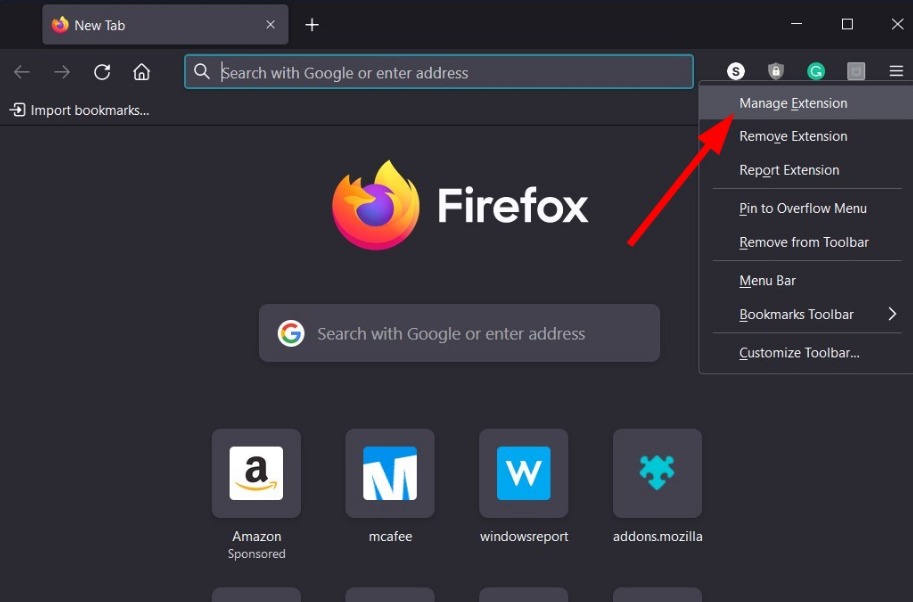
- 확장 관리를 선택합니다. 그런 다음, 위쪽의 톱니바퀴 아이콘을 클릭하고 업데이트 확인을 선택합니다.
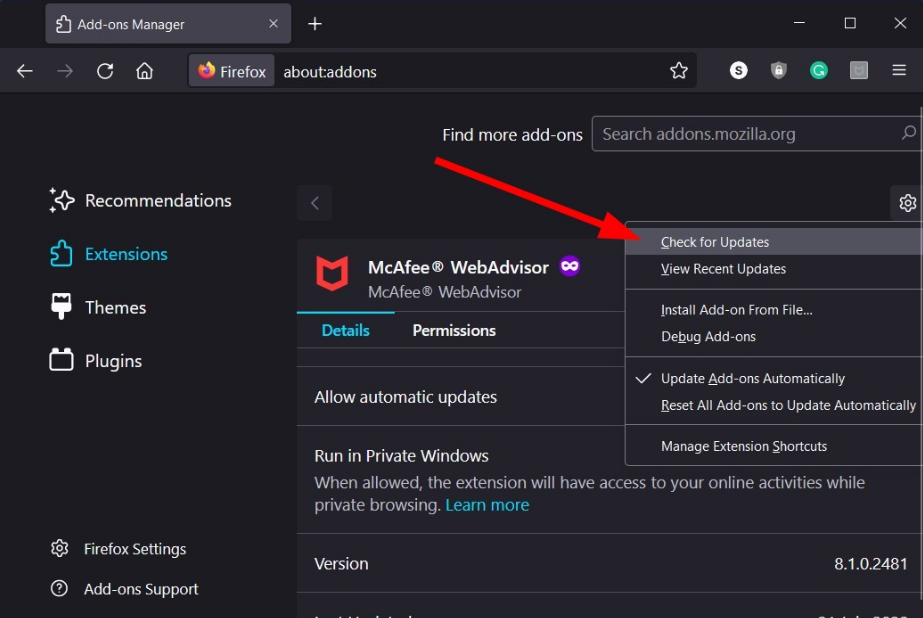
- PC를 재시작하고 uihost.exe 애플리케이션 오류가 지속되는지 확인하세요.
McAfee WebAdvisor를 업데이트하면 버그를 수정하는 데 필요한 패치가 설치되고 호환성 문제를 해결합니다.
구식 바이러스 백신 소프트웨어는 때때로 msedge.exe 애플리케이션 오류를 유발할 수 있으므로 항상 최신 상태로 유지하는 것이 좋습니다.
2. McAfee 바이러스 백신 재설치
- McAfee 웹사이트에 가서 특정 McAfee 제품에 대한 MCPR 도구 파일을 다운로드합니다.
-
이제 파일 탐색기를 열고 다운로드로 이동합니다. 그런 다음 파일을 오른쪽 클릭하여 관리자로 실행을 선택합니다.
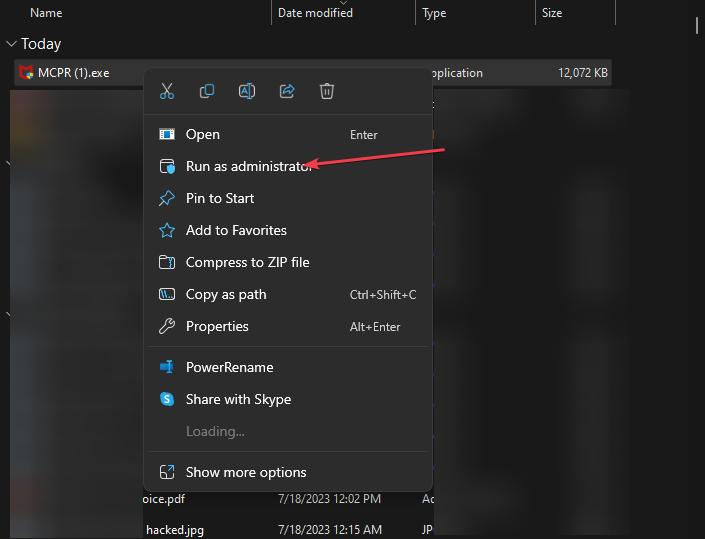
-
새 창에서 다음을 클릭합니다.
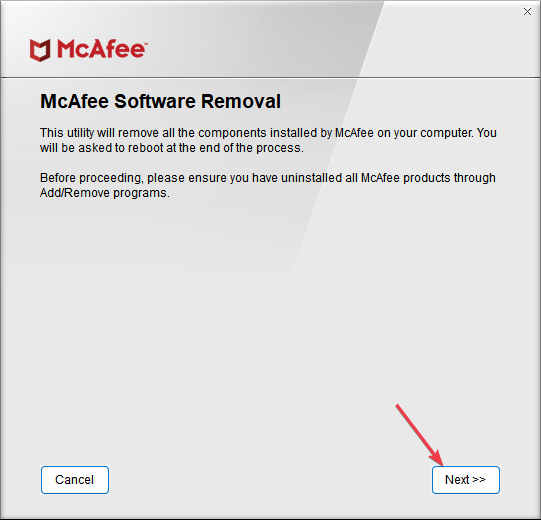
-
그런 다음 최종 사용자 라이선스 계약 (EULA)에 동의하고 다음을 클릭합니다.
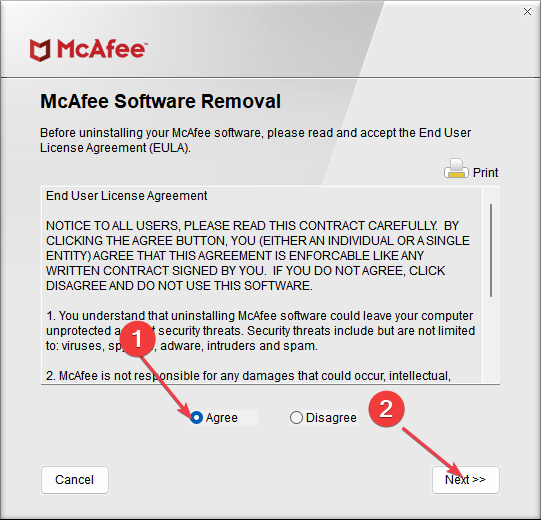
- 캡차 테스트를 완료하고 프로세스가 완료될 때까지 기다립니다.
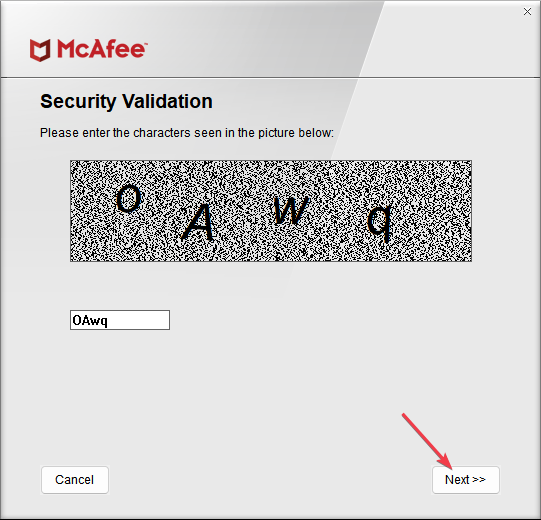
- 그런 다음, McAfee WebAdvisor의 새 복사본을 재설치합니다.
- 컴퓨터를 재시작하고 uihost.exe 오류가 나타나는지 확인합니다.
McAfee 제품 제거 도구는 모든 애플리케이션 구성 요소를 제거하고 uihost.exe 및 vsmain.exe를 안전하게 제거합니다. Windows에서 McAfee를 제거하는 방법에 대한 자세한 정보는 우리의 가이드를 참조하십시오. 이 주제에 대해 더 읽어보세요
- iTunesMobileDevice.dll이 컴퓨터에서 누락되었습니다 [해결됨]
- SYNSOACC.DLL을 찾을 수 없습니다: Cubase에서 수정하는 방법
- 수정: Omen Gaming Hub 저전압 작동하지 않음
- Windows에서 nvoglv32.dll 충돌 또는 애플리케이션 오류 수정 방법 5가지
- Windows에서 ERROR_OBJECT_NAME_EXISTS 수정 방법
McAfee를 제거할 수 없는 경우 더 자세한 단계에 대해서는 우리의 기사를 참조할 수 있습니다.
또한, McAfee Advisor의 최신 버전을 유지하여 uihost.exe 애플리케이션 오류 메시지가 발생하지 않도록 예방할 수 있습니다. 또한, 컴퓨터 문제를 피하기 위해 신뢰할 수 있는 출처에서 보안 소프트웨어를 설치하는 것이 좋습니다.
대안으로, Windows를 업데이트하기 전에 McAfee를 비활성화해야 하는 이유에 대한 우리의 기사가 궁금할 수도 있습니다.
McAfee 바이러스 백신이 유효한 이유 없이 EXE 파일을 차단하는 경우, 이를 비활성화하거나 다른 바이러스 백신 소프트웨어로 전환하는 것이 정당한 이유입니다.
uihost.exe의 안전한 관리에 대한 추가 질문이 있는 경우 댓글 섹션에 남겨 주세요.












